워드프레스를 카페24에서 설치한 뒤, 본격적으로 검색 노출을 하려면 반드시 해야 할 일이 있습니다. 바로 구글 서치콘솔(Google Search Console, GSC) 등록이죠.
서치콘솔은 내 사이트가 구글에 어떻게 보이는지, 어떤 키워드로 검색되는지, 인덱스(검색 수집)가 잘 되는지를 확인할 수 있는 핵심 도구입니다. 오늘은 카페24 호스팅 환경에서 DNS TXT 레코드를 이용해 소유권을 인증하고, 서치콘솔에 등록하는 방법을 따라 하시기만 하면 됩니다.

1. 구글 서치콘솔 접속하기
- Google Search Console에 접속합니다.
- 구글 계정으로 로그인합니다.
이제 새 속성을 추가해야 하는데, 도메인 전체 등록을 권장합니다. 그래야 http, https, www 유무와 상관없이 모든 주소가 한 번에 관리됩니다.
2. 속성 유형 선택
- 도메인 속성: example.com 전체 등록
- URL 접두어: 특정 주소만 등록
👉 카페24 사용자라면 도메인 속성을 선택하는 것이 가장 깔끔합니다.
3. DNS TXT 레코드 발급받기
도메인 속성을 선택하면 구글이 다음과 같은 값을 줍니다.
아래와 같은 형태의 txt를 복사 해서 DNS에 넣으라고 합니다.
google-site-verification=xxxxxxxxxxxxxxxxxxxxxxxx
이 값을 카페24 도메인 DNS 관리에서 TXT 레코드로 추가해야 합니다.
4. 카페24에서 TXT 레코드 추가하기
이제 카페24 관리자 페이지에서 TXT 레코드를 추가하는 방법을 보여드릴게요.
(1) DNS 관리 메뉴 들어가기
왼쪽 메뉴에서 도메인 관리 → DNS 관리로 들어갑니다.
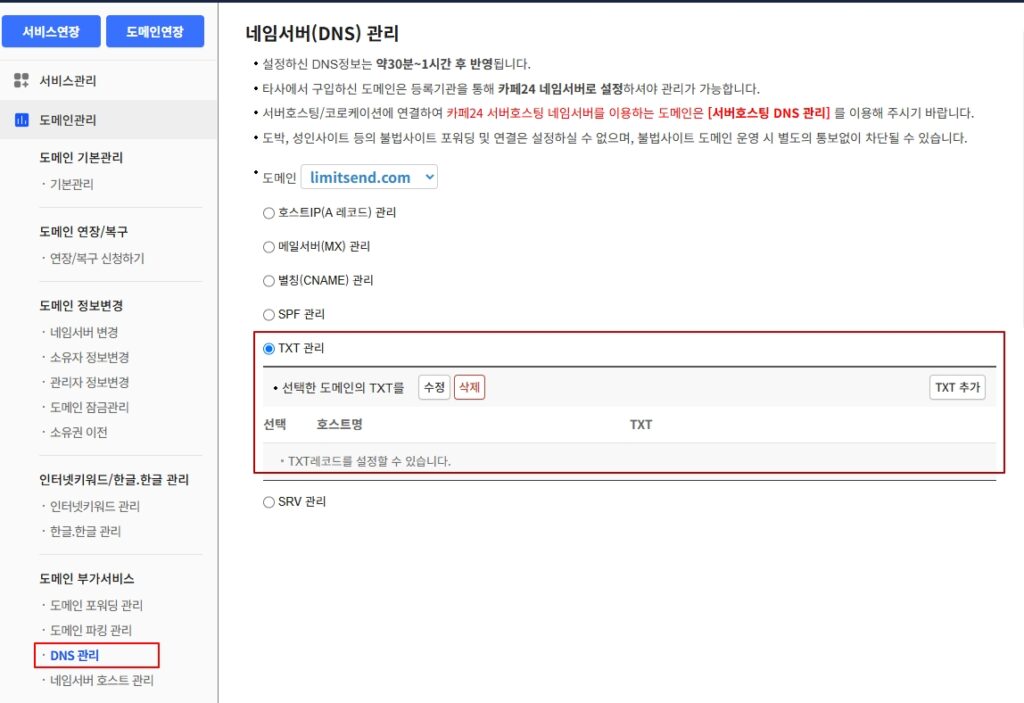
(2) TXT 레코드 추가 버튼 클릭
TXT 관리 항목을 선택하고, 오른쪽에 있는 TXT 추가 버튼을 눌러줍니다.
(3) TXT 값 붙여 넣기
- 호스트명: 공란으로 두세요 (limitsend.com 전체에 적용됨)
- TXT 값: 구글에서 발급받은
google-site-verification=xxxxxx값 전체 복사 후 붙여 넣기

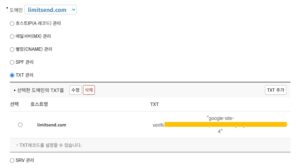
5. 서치콘솔에서 소유권 확인
이제 다시 구글 서치콘솔로 돌아가 확인 버튼을 누릅니다.
정상적으로 TXT 레코드가 적용되었다면 아래처럼 소유권 확인됨 메시지가 뜹니다.
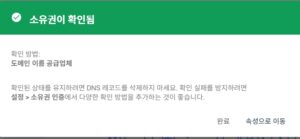
6. 등록 완료된 모습 확인
성공적으로 등록되면 서치콘솔에서 내 도메인이 도메인 속성으로 표시됩니다.
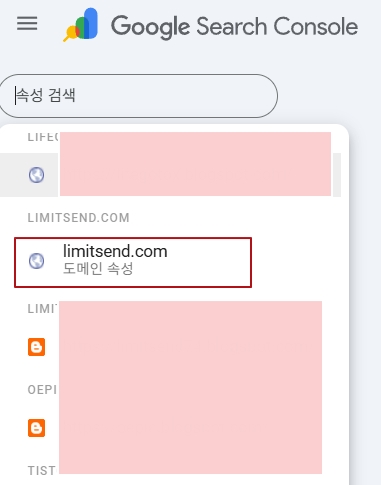
7. 사이트맵 제출하기 (추가 단계)
소유권 인증이 끝났다면, 다음 단계로 사이트맵을 제출해야 합니다. 그래야 구글이 내 워드프레스 사이트의 글과 페이지를 빠르게 인덱싱할 수 있습니다.
- 워드프레스 관리자 로그인
- Yoast SEO 또는 RankMath 같은 SEO 플러그인 설치
- 사이트맵 주소 확인:
https://도메인/sitemap_index.xml - 서치콘솔 → 색인 → 사이트맵 메뉴에서 제출
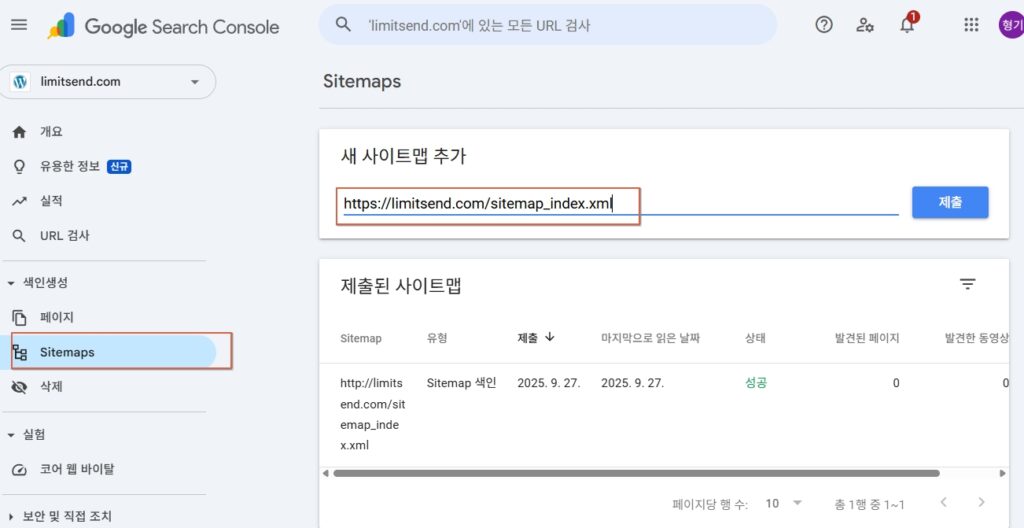
✅ 마무리
이제 카페24 워드프레스 사이트가 구글 서치콘솔에 정상적으로 등록되었습니다.
정리하면,
사이트맵 제출 → 검색 노출 준비 끝!
구글 서치콘솔 접속 → 도메인 속성 선택
TXT 레코드 발급 → 카페24 DNS 관리에서 추가
서치콘솔에서 확인 → 소유권 인증 완료
💡 팁:
- TXT 레코드를 절대 삭제하지 마세요. 삭제하면 소유권 인증이 풀릴 수 있습니다.
- 사이트맵을 주기적으로 점검하면서 색인 누락 여부를 확인하세요.
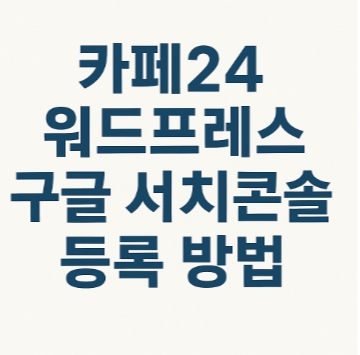
답글 남기기